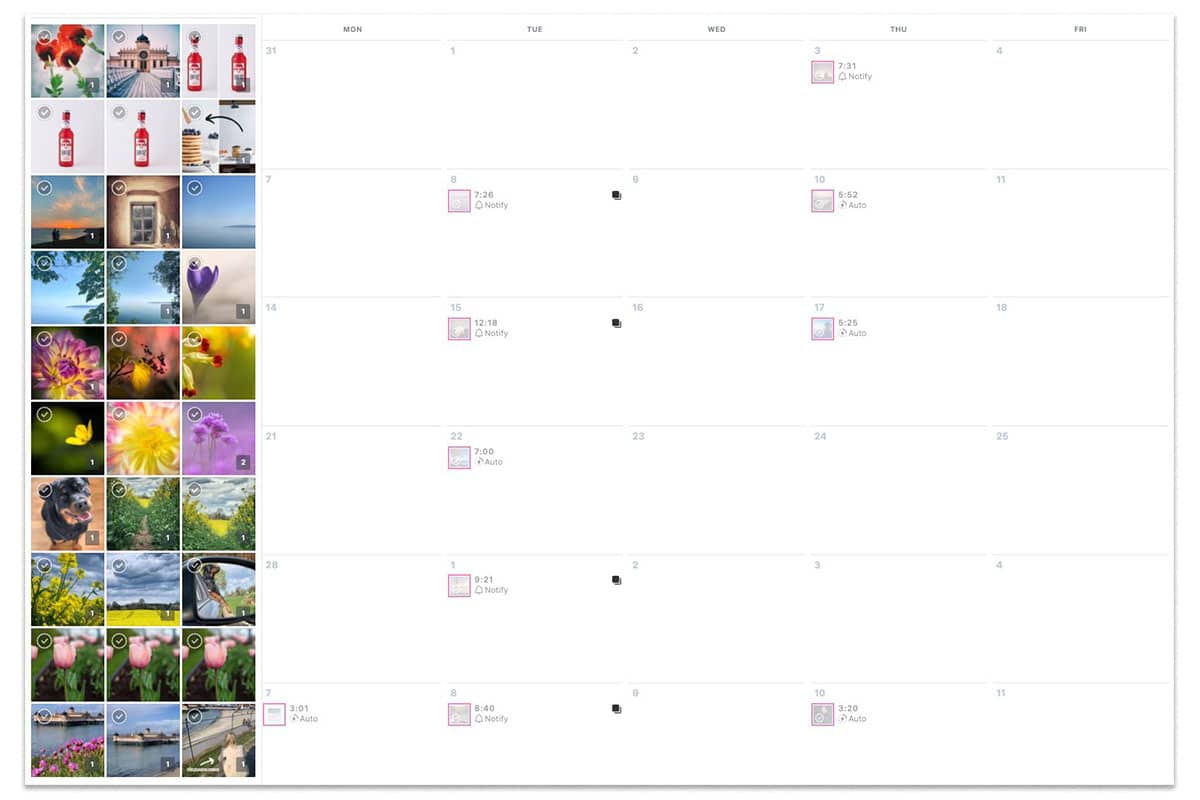Statistik från vårt egna instagram-konto Foto @ Moderskeppet visar tydligt att räckvidden på våra inlägg under sommaren är näst intill lika hög på sommaren som andra årstider. Sannolikheten är stor att det är likadant för dig.
Därför får du mina tips på hur du kan arbeta med sommaren inlägg på Instagram.
Använd en publiceringskalender
En publiceringskalender är alltid ett fantastiskt verktyg, men blir ofta lite extra värdefull på sommaren. Den hjälper dig att hålla koll på vad du ska posta för innehåll på Instagram och att planera så att du har det du behöver när du ska skapa dina inlägg.
Fyll på din publiceringskalender med sommarens innehåll.
Ladda ner publiceringskalender
Arbeta effektivt med repriser
Ingen minns vad du postade för ett år sedan. Så återanvänd innehåll som fungerat riktigt bra.
Fungerade inlägget bra vid första publiceringen är chanserna goda att det blir populärt igen.
Har det gått mer än ett halvår behöver du inte vara rädd att återanvända materialet som det är. Om du använt inlägget mer nyligen eller vid flera tillfällen uppdaterar du texten med en ny vinkel, byter till en ny bild eller kanske en video.
Mer om att återanvända innehåll
Schemalägg inlägg på Instagram med Later
När du planerat sommarens inlägg har det blivit dags att skapa dem. Genom att schemalägga dem i Later kan du ta ledigt under sommaren.
Du kan jobba i Later både med dator och på mobil. Och arbetet med varje inlägg sker i tre steg.
1. Ladda upp bilder och videoklipp till Later.
Du börjar med att ladda upp dina bilder och videoklipp i Later, från din dator, Dropbox eller Google Drive. Bilderna sparas i Laters eget bibliotek.
Gör gärna en minnesanteckning i Later om exempelvis vem som tagit bilden och vad den föreställer. Det kommer ditt framtida jag eller dina kollegor tacka dig för om bilden ska återanvändas vid ett senare tillfälle.
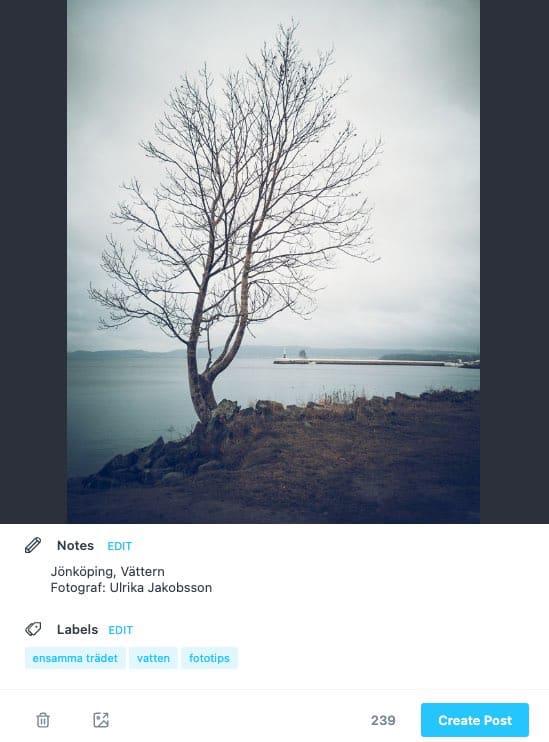
Anteckningar och etiketter hjälper dig och dina kollegor om bilder ska återanvändas i framtiden.
2. Skriv och schemalägg inlägg
Du drar över den eller de bilder du vill skapa ett inlägg av till Laters kalender och släpper den på den dag och tidpunkt när du vill publicera inlägget.
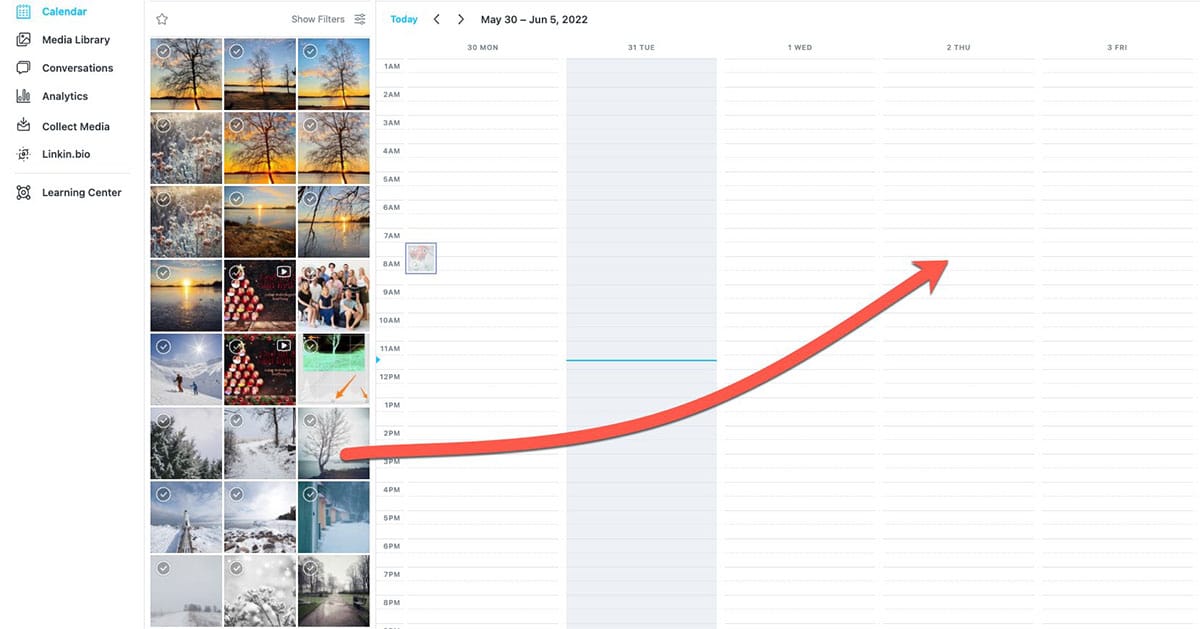
Genom att dra över den eller de bilder du vill använda till Laters kalender påbörjar du schemaläggningen.
Ofta går det smidigast att göra det här steget på datorn. Lite längre texter är lättare och snabbare att skriva på ett tangentbord och du slipper irriterande autokorrigeringar.
Innan du schemalägger inlägget kan du välja att låta Later autopublicera inlägget eller att du ska få en notis.
3. Publicera inlägg
Om du inte valt att låta Later auto-publicera ditt inlägg sköter du publiceringen med hjälp av Laters app på din telefon och Instagram. Du behöver också tillåta Later att skicka notiser.
Från ditt schemalagda inlägg i Later kan du öppna Instagram och din bild eller bilder samt text kopieras med.
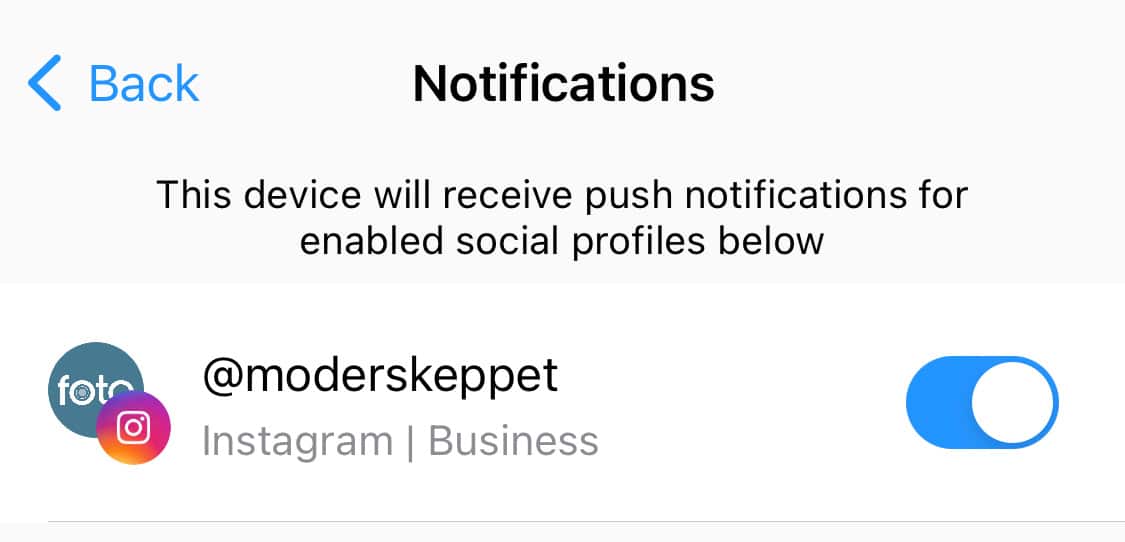
Glöm inte att slå på pushnotiser i Later.